¡Sólo los propietarios y administradores pueden acceder a esta configuración!
Se puede acceder a esta configuración desde el menú de navegación Ajustes bajo el elemento de submenú Configuración del espacio de trabajo, Cerrar notas.
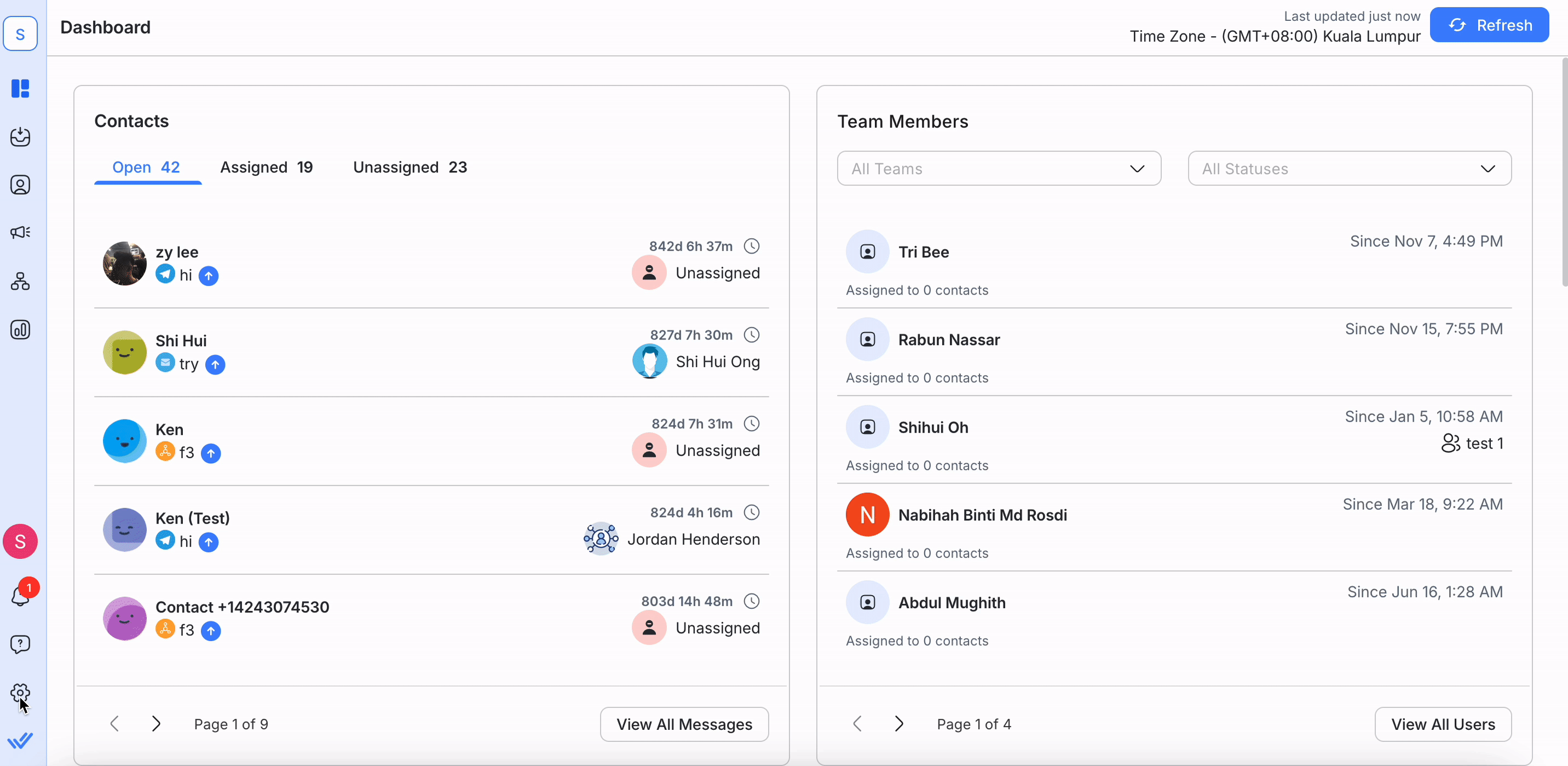
Closing Notes son resúmenes de conversación que pueden ser útiles para que los gerentes entiendan mejor las conversaciones entre contactos y la plataforma sin tener que pasar por los detalles.
Una nota de cierre consta de dos partes, la categoría de conversación y el resumen. Un usuario puede seleccionar una categoría del menú desplegable y estas categorías pueden configurarse en esta configuración.
Resumen es un texto de entrada gratuito para que los usuarios resuman las conversaciones para proporcionar contexto a sus Gerentes.
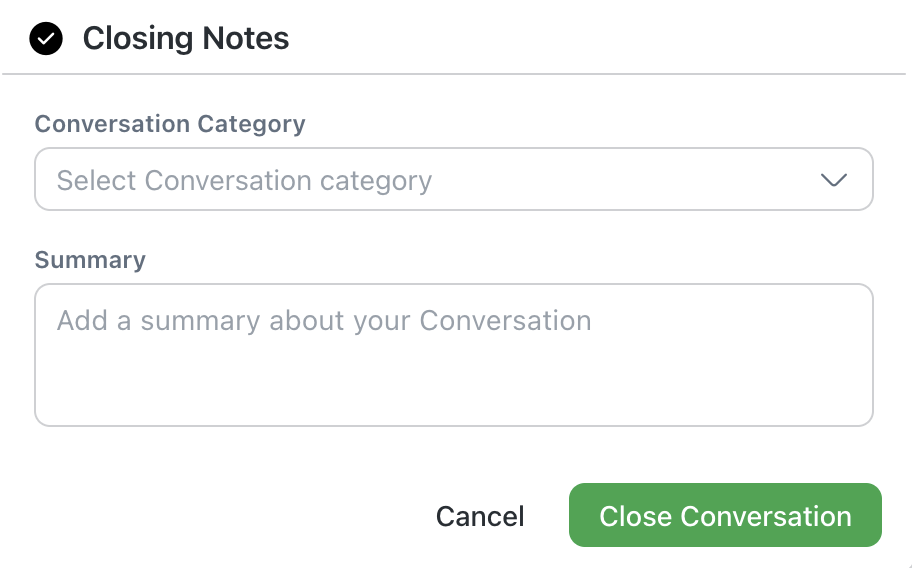
Dependiendo de las necesidades de una Organización, hay varias opciones para configurar esta configuración.
El Diálogo de Notas a Cerrar es opcional & El resumen es opcional
Los usuarios pueden elegir cerrar una conversación con o sin una Nota de cierre.
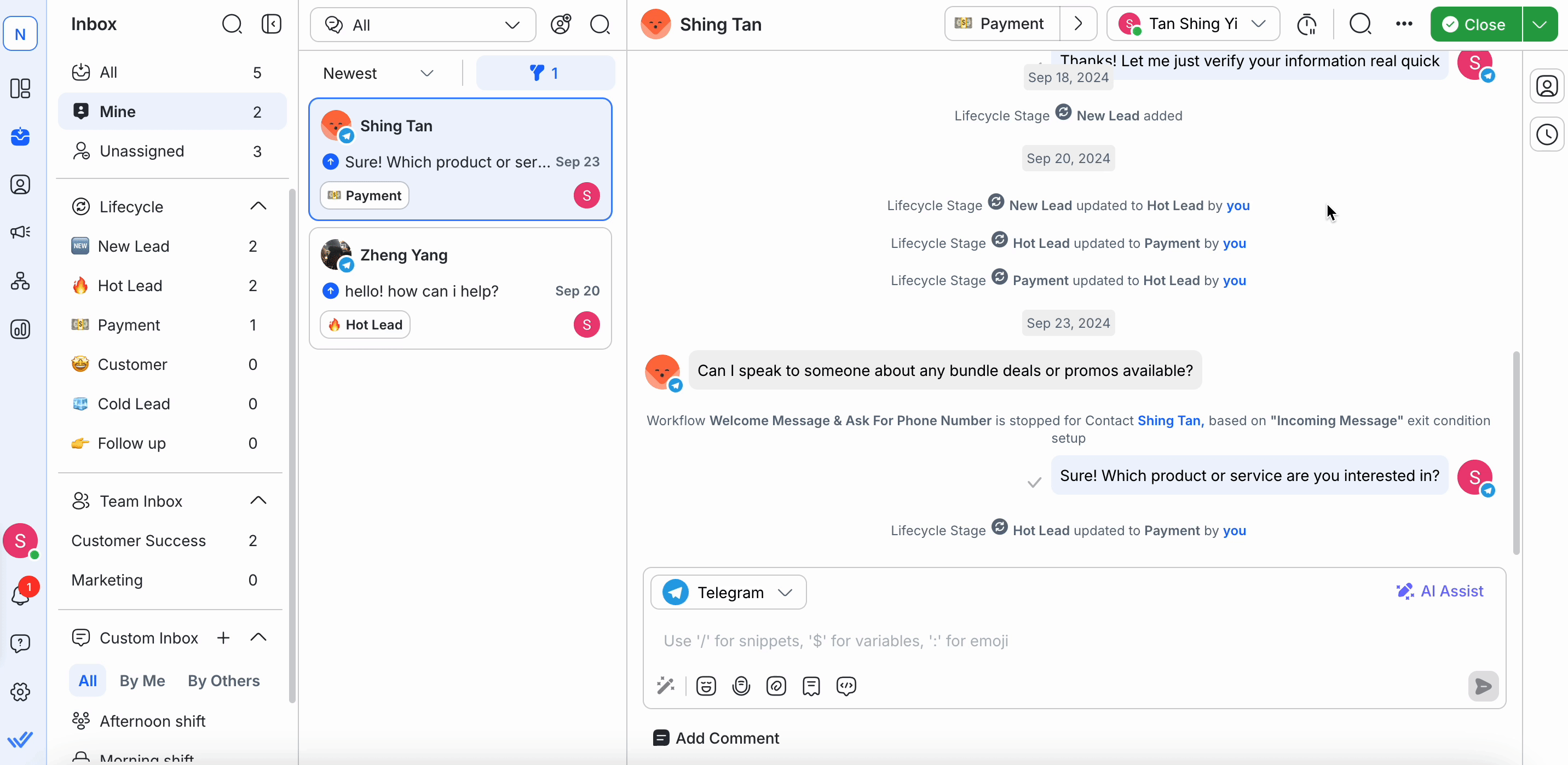
Cerrar Diálogo de Notas es Mandatorio & Resumen es opcional
Los usuarios deben cerrar cada conversación con una Nota de cierre. Tienen que seleccionar una Categoría de Conversación. Sin embargo, el Resumen es opcional.
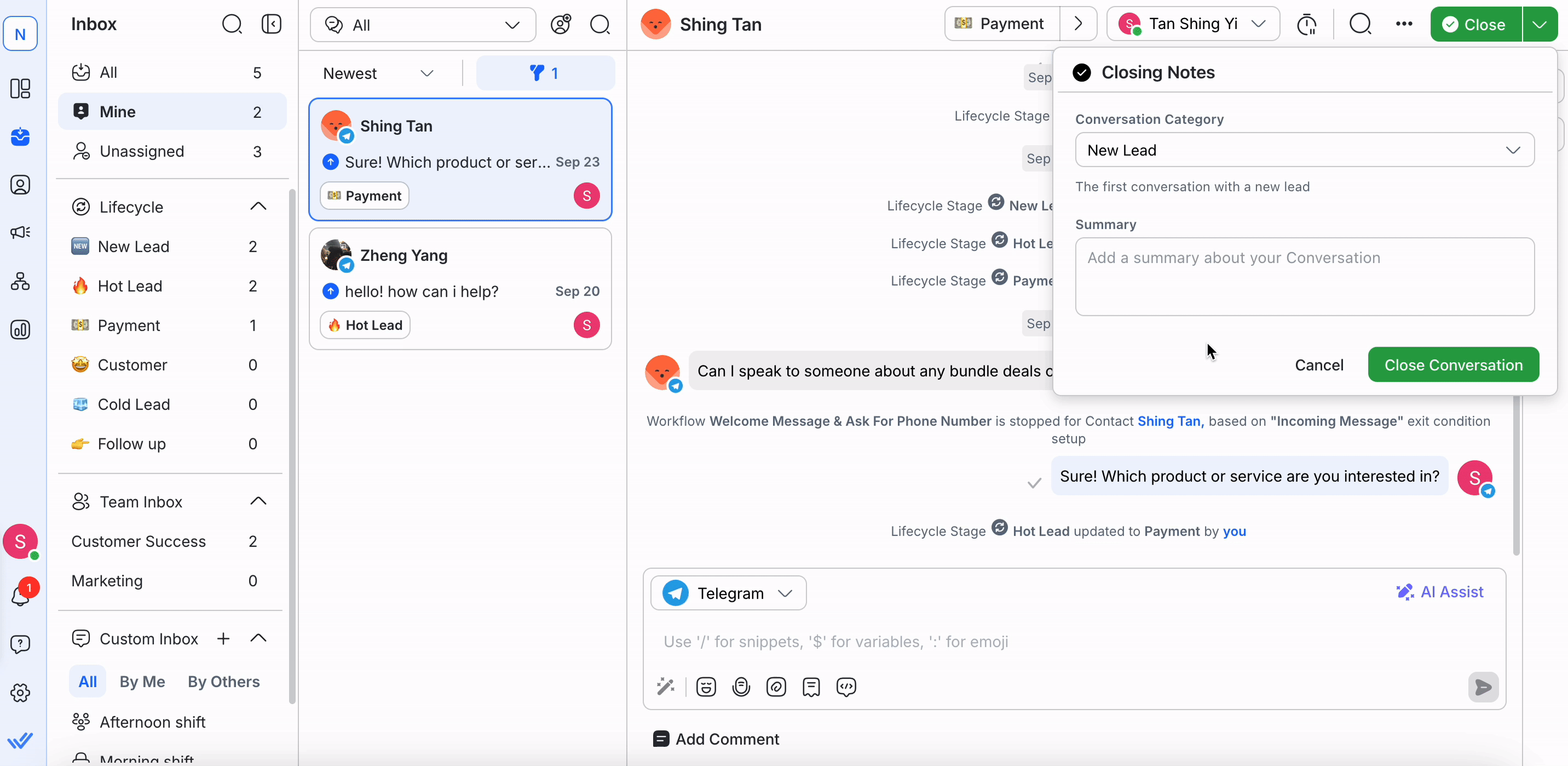
Cerrar Diálogo de Notas es Mandatorio & Resumen es Mandatorio
Los usuarios deben cerrar cada conversación con una Nota de cierre. Deben seleccionar una Categoría de Conversación e introducir un resumen de conversación.
El cuadro de diálogo de notas de cierre está desactivado
Los usuarios pueden proceder a cerrar una conversación sin cerrar notas. Los usuarios no tendrán la opción de cerrar la conversación con una nota de cierre.

Paso 1: Navegar a Notas de Cierre
En el menú lateral de navegación, seleccione Ajustes del menú y seleccione Cerrar notas.
Paso 2: Presione AÑADIR CATEGORIA
En la barra superior, presione el botón AÑADIR CATEGORIA y el cuadro de diálogo Añadir categoría de conversación se abrirá.
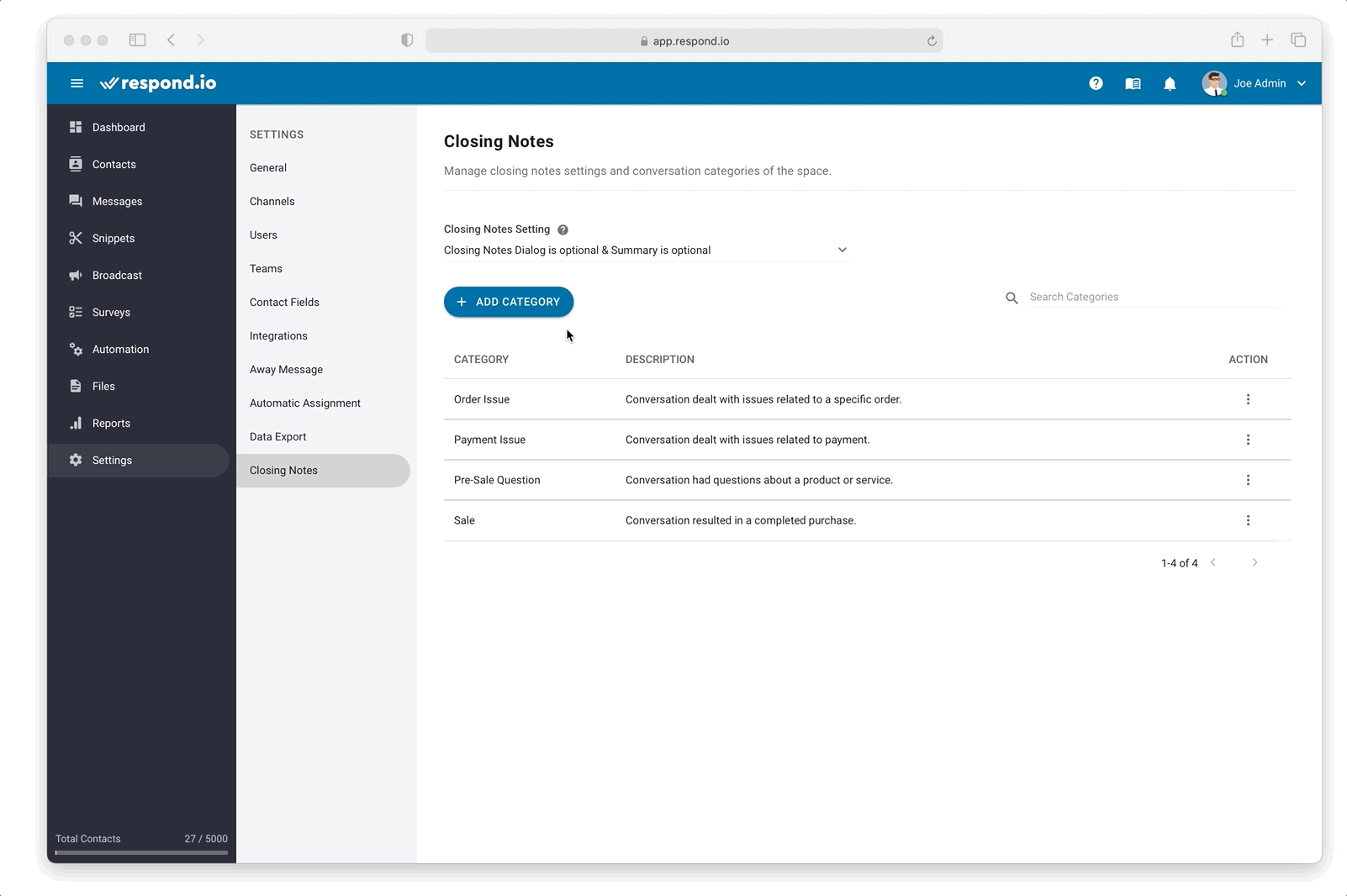
Paso 3: Rellene la información requerida
Campos | Descripción |
|---|---|
Nombre de la categoría | El nombre de la categoría de conversación |
Descripción | La descripción de la Categoría de Conversación. Se mostrará a los usuarios en el cuadro de diálogo Closing Note. |
Paso 4: Añadir categoría de conversación
Cuando hayas rellenado los campos, pulsa el botón AÑADIR para crear la categoría de conversación.
Si necesitas hacer un cambio en una categoría existente, puedes hacerlo eligiendo Editar del menú Acciones. Ten en cuenta que sólo puedes editar la descripción de una Categoría de Conversación.
Si desea cambiar el nombre de la categoría, le sugerimos que elimine la categoría existente y cree una nueva categoría con su nombre preferido.
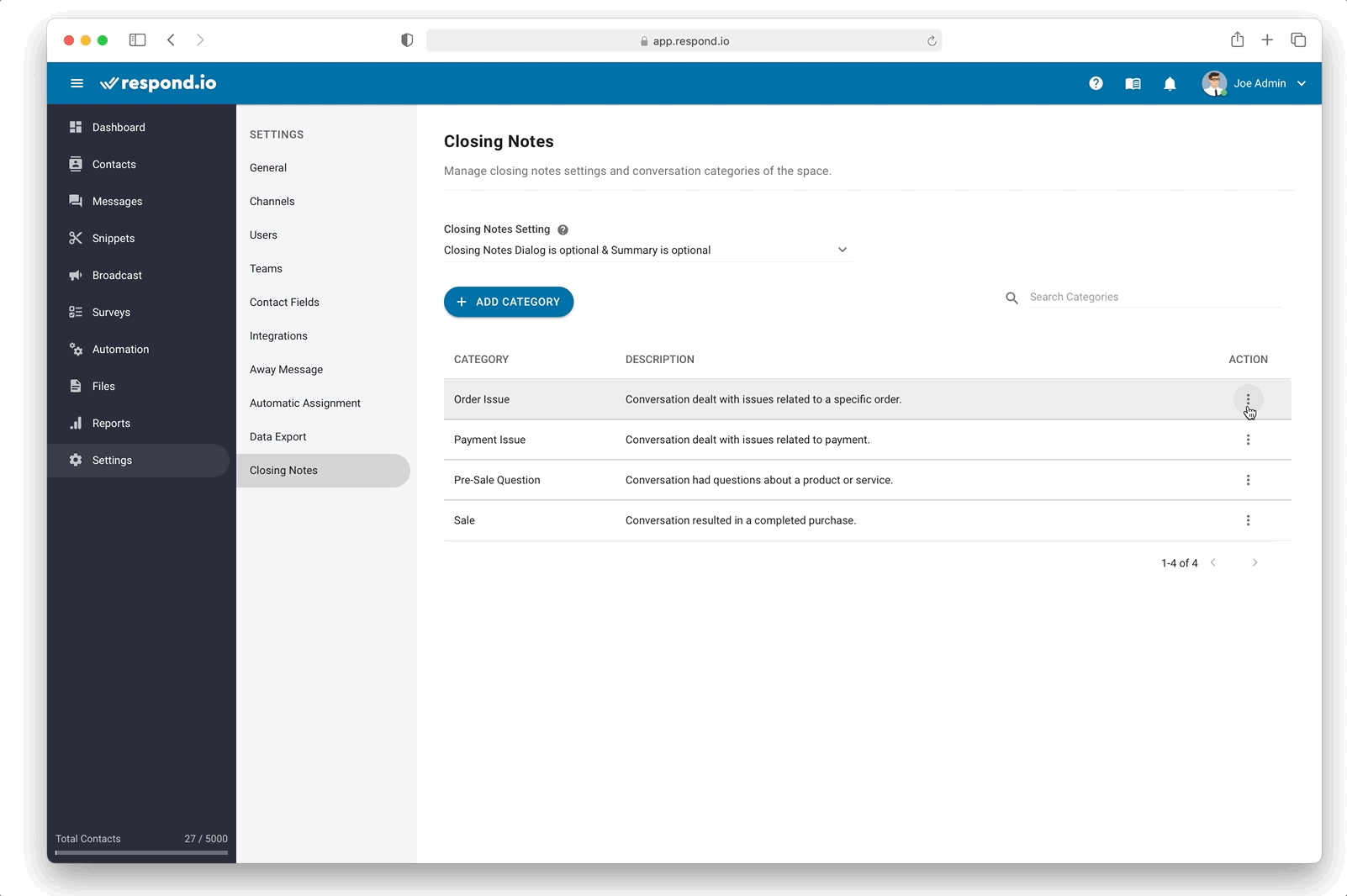
Si una Categoría de Conversación ya no es relevante o es un duplicado de otra, se puede eliminar del área de trabajo seleccionando Eliminar del menú Acciones.
Tenga cuidado al eliminar una categoría ya que puede ser utilizada por otros usuarios en el área de trabajo. Tenga en cuenta que la eliminación no se puede deshacer.
Artículos relacionados 👩💻